Cara Menambahkan Sulih Suara ke TikTok [Tutorial Lengkap]
TikTok menjadi semakin populer di kalangan pembuat konten video. Ini memungkinkan jutaan pembuat konten untuk menghasilkan video yang luar biasa. Platform ini terus ditingkatkan untuk membantu pembuat konten membuat konten yang menarik. Salah satu fitur terbaik dari platform ini adalah sulih suara, yang digunakan untuk narasi. Tapi apakah Anda ingin tahu bagaimana pengguna menyuarakan video mereka? Dalam hal ini, Anda mendarat di halaman yang tepat. Posting ini akan menyajikan panduan lengkap dan komprehensif tentang cara melakukan sulih suara di tiktok. Tanpa basa-basi lagi, lanjutkan membaca bagian berikut untuk menguasai cara melakukan sulih suara di TikTok.

ISI HALAMAN
Bagian 1. Apa itu sulih suara
Sulih suara adalah metode yang cukup jelas yang memungkinkan pengguna menambahkan audio di atas video atau mengganti audio video asli. Tujuan sulih suara adalah untuk menceritakan sebuah cerita atau menjelaskan informasi penting terkait video. Ada dua jenis sulih suara, dan ini adalah narasi dan non-narasi. Ini disebut narasi, saat suara menggambarkan aksi di layar. Sebaliknya, non-narasi menceritakan sebuah cerita sesuai dengan apa yang terjadi. Metode ini biasanya dilakukan untuk menjelaskan apa yang terjadi dalam video, yang dapat berguna untuk berbagai konten video. Dengan begitu, penonton dapat lebih memahami video tersebut.
Bagian 2. Mengapa Melakukan Sulih Suara pada Video untuk TikTok
Jika Anda seorang pembuat konten video, pertimbangkan untuk menambahkan sulih suara ke video Anda. Sulih suara dapat ditambahkan saat membuat tutorial memasak, gameplay, atau berbagi informasi yang dapat menanamkan pengetahuan pengguna. Pertanyaannya, mengapa video sulih suara untuk TikTok? Untuk memberikan jawaban atas pertanyaan Anda, andalkan bagian berikut.
- Sulih suara dapat membantu Anda menjangkau pemirsa luas dan menarik perhatian mereka. Beberapa pemirsa terhibur dengan menonton video dan, pada saat yang sama, mendengarkan sulih suara. Dengan begitu, semakin banyak penonton yang akan menonton video Anda karena Anda membuat mereka tetap terhibur.
- Sulih suara dapat membantu Anda memasukkan informasi yang perlu disampaikan dalam video Anda. Menambahkan sulih suara ke video Anda dapat membantu mereka lebih memahami konten.
- Sulih suara dapat membantu Anda mengeluarkan humor Anda sebagai pembuat konten video. Jika Anda ingin pemirsa terhibur dan terus menonton video Anda, Anda dapat mengeluarkan humor Anda dalam sulih suara. Dengan itu, Anda menonjolkan kepribadian Anda, dan, pada saat yang sama, membuat pemirsa tetap menikmati konten video Anda.
Bagian 3. Cara Melakukan Sulih Suara di TikTok
TikTok memiliki opsi pengeditan yang menyertakan sulih suara. Artinya, pengguna dapat menambahkan sulih suara langsung menggunakan platform. Mereka dapat menambahkan sulih suara dari video yang direkam atau video yang diunggah dari galeri ponsel.
Di bawah ini adalah langkah-langkah cara menambahkan sulih suara ke TikTok menggunakan fitur bawaan TikTok:
Langkah 1. Luncurkan aplikasi TikTok di perangkat seluler Anda.
Langkah 2. Setelah dibuka, ketuk (+) di bagian tengah bawah layar Anda, mengarahkan Anda ke bagian rekaman utama. Anda dapat merekam video baru atau mengunggahnya dari galeri ponsel Anda di sini. Setelah selesai merekam atau menambahkan video dari galeri, tekan tombol (✔) ikon di samping tombol perekaman. Setelah itu, Anda akan dibawa ke bagian lain di mana opsi pengeditan berada.
LANGKAH 3. Klik Pengisi suara ikon dari opsi pengeditan di sudut kanan Anda. Perhatikan bahwa video yang Anda rekam atau unggah akan ditampilkan di bagian atas layar Anda. Tekan tombol perekaman untuk mulai merekam sulih suara Anda. Di sini, Anda dapat menceritakan apa pun yang terkait dengan video Anda. Saat perekaman sedang berlangsung, Anda dapat melihat bahwa bagian lain dari video tersebut memiliki sulih suara.
LANGKAH 4. Setelah selesai merekam sulih suara Anda, tekan tombol rekam sekali lagi untuk menghentikannya. Tetapi Anda tidak perlu mengklik tombol jika Anda berencana menambahkan sulih suara ke seluruh video. Perekaman akan berhenti secara otomatis saat mencapai akhir video.
LANGKAH 5. Hapus centang pada lingkaran di samping Pertahankan suara asli untuk menghapus suara asli video. Selain itu, hanya sulih suara Anda yang akan terdengar dari video tersebut. Setelah diselesaikan, klik Lanjut tombol dan posting video.
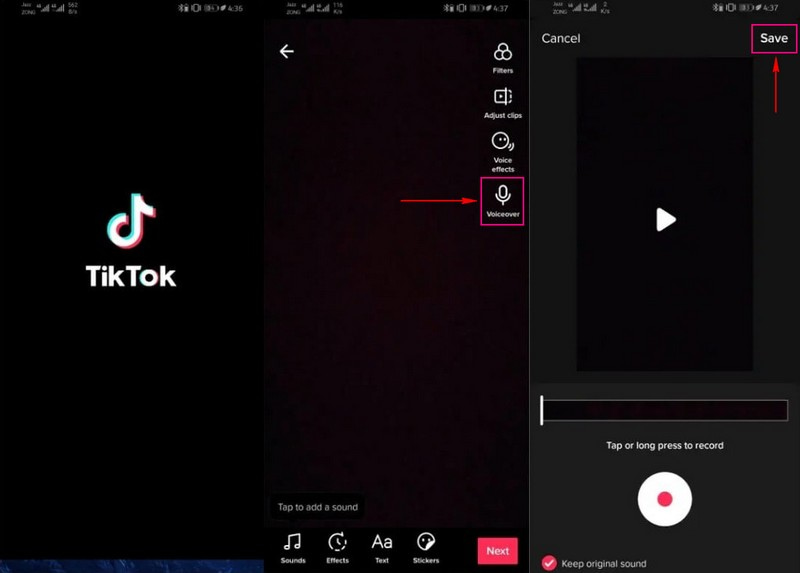
Bagian 4. Cara Alternatif: Lakukan Sulih Suara di Video Dan Unggah ke TikTok
Program alternatif luar biasa yang dapat Anda akses untuk melakukan sulih suara di video adalah Perekam Layar Vidmore. Ini adalah perekam yang kuat dengan beberapa fitur bawaan yang memungkinkan pengguna merekam aktivitas layar, tutorial, kuliah online, musik, permainan, dan banyak lagi.
Perekam Video adalah fitur utama yang dapat Anda gunakan untuk melakukan sulih suara pada video. Ini memungkinkan Anda untuk merekam layar desktop Anda berdasarkan ukuran pilihan Anda. Anda dapat merekam seluruh layar atau memilih wilayah atau jendela tetap dari layar Anda. Selain itu, Anda dapat menggabungkan sulih suara dengan mengaktifkan tombol sakelar Suara Sistem atau Mikrofon. Dalam hal ini, Anda dapat menggunakan program ini untuk melakukan sulih suara pada video dan mengunggahnya di TikTok sesudahnya. Tanpa basa-basi lagi, lanjutkan ke langkah-langkah untuk menguasai cara melakukan sulih suara pada video TikTok menggunakan Vidmore Screen Recorder.
- Ini menawarkan pengguna berbagai mode untuk merekam video, audio, dan lebih banyak aktivitas layar.
- Itu dapat merekam aktivitas layar sambil menggabungkan sulih suara.
- Itu dapat mengatur panjang rekaman tertentu.
- Itu dapat mengatur jadwal untuk memulai dan menghentikan rekaman.

Langkah 1. Unduh dan Instal Perekam Layar Vidmore
Unduh program di perangkat desktop Anda dari situs web resmi; ini bekerja pada kedua sistem operasi. Setelah Anda mengunduh file, instal program dengan mengikuti prosedur penyiapan yang diperlukan.
Langkah 2. Pilih Perekam Video
Setelah program terbuka, Anda akan melihat beberapa fitur perekaman bawaan; klik Video rekorder, mengarahkan Anda ke pengaturan perekaman.
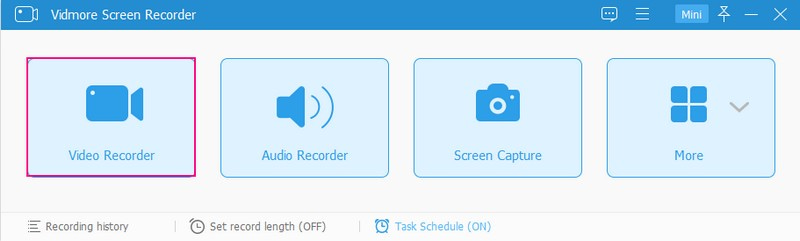
Langkah 3. Mulai Merekam Voiceover di Video
Pertama, pilih bagian layar mana yang akan Anda rekam; mungkin penuh, wilayah tetap, atau jendela tertentu dari layar. Selanjutnya, Beralih ke Suara Sistem dan Mikropon beralih tombol untuk mengaktifkannya. Juga, seret penggeser dari kiri atau kanan untuk mengubah volume. Setelah diselesaikan, tekan REC tombol untuk mulai merekam sulih suara Anda di video.
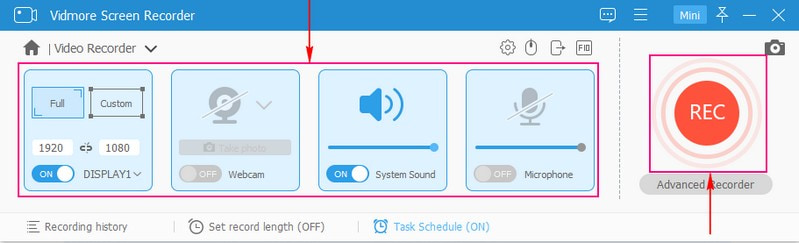
Langkah 4. Simpan Rekaman Voiceover di Video
Setelah selesai merekam, tekan Berhenti tombol, mengarahkan Anda ke jendela lain tempat rekaman sulih suara Anda dengan video berada. Jika Anda ingin memutar rekaman Anda, klik Bermain tombol. Setelah puas, klik Menyimpan tombol, dan output Anda akan disimpan ke folder desktop Anda. Setelah itu, buka TikTok dan unggah sulih suara Anda di video.
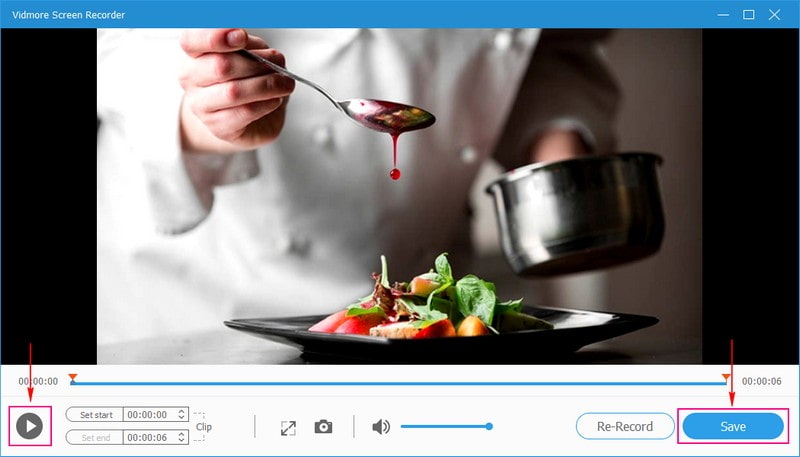
Bagian 5. FAQ tentang Voiceover TikTok
Mengapa TikTok memiliki sulih suara?
TikTok menyediakan beberapa fitur pengeditan untuk membantu pengguna membuat video yang menonjol. Salah satu fitur pengeditan ini adalah Voiceover, alat yang membuat pemirsa TikTok tetap terlibat dan membantu pengguna menjangkau khalayak yang lebih luas.
Mengapa TikTok saya tidak memiliki efek suara?
Pastikan Anda merekam di aplikasi TikTok, bukan di aplikasi kamera ponsel Anda. TikTok hanya mengizinkan pengguna untuk menambahkan efek suara ke video yang mereka rekam menggunakan platform tersebut. Jika Anda mengupload video dari galeri ponsel, "Efek suara tidak dapat diterapkan di video ini" akan muncul di layar Anda.
Apakah TikTok memiliki pengubah suara?
TikTok memiliki fitur pengubah suara yang dikemas dengan berbagai efek suara, memungkinkan pengguna untuk mengubah suaranya saat merekam video.
Kesimpulan
Posting ini mengajari Anda cara menambahkan sulih suara di tiktok menggunakan fitur bawaan. Selain itu, program bereputasi baik dibagikan yang membantu Anda menambahkan sulih suara pada video, yang dapat Anda unggah di TikTok sesudahnya. Jika Anda memutuskan untuk merekam sulih suara di video dan kemudian mengunggahnya di TikTok, gunakan Perekam Layar Vidmore. Program ini berfungsi sebagai perekam layar dan juga perekam audio. Ini dapat membantu Anda merekam aktivitas layar Anda dan, pada saat yang sama, memasukkan suara Anda saat merekam.


